- 1PS提示:因為圖層已鎖定,無法編輯圖層的處理方法
- 2Adobe Illustrator CS5 序列號大全
- 3picacg蘋果版怎么找不到|picacg ios版是不是下架了介紹
- 4ACDsee注冊碼免費分享(含ACDsee18、ACDsee10等版本)
- 5蘋果iphone自動時間不準確的多種校正方法
- 6PDF瀏覽器能看3D文件嗎?PDF瀏覽器看3D文件圖文詳細教程
- 7Potato(馬鈴薯聊天)怎么注冊不了|Potato不能注冊處理方法介紹
- 8Potato(土豆聊天)怎么換頭像|Potato app更改頭像方法介紹
- 9ipad版office如何激活? office365激活的圖文說明教程
- 10最新的Adobe Illustrator CS4序列號大全
- 11Mac怎么通過設置VPN來登錄youtube等國外網站
- 12qq郵件是否已讀怎么看 QQ郵箱已經發出去的郵件怎么知道對方是否已經查看
[摘要]在wps表格中制作下拉菜單欄的方法:首先新建一個excel表格。將excel保存之后點擊上面的“插入”選項。這時候在右側的工具欄就會看到有類似下拉列表的圖標,名字叫做“組合框”,點擊這個組合框圖標。之后按住鼠標左鍵不松...
在wps表格中制作下拉菜單欄的方法:
首先新建一個excel表格。
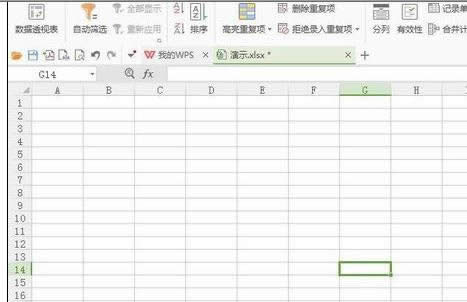
將excel保存之后點擊上面的“插入”選項。
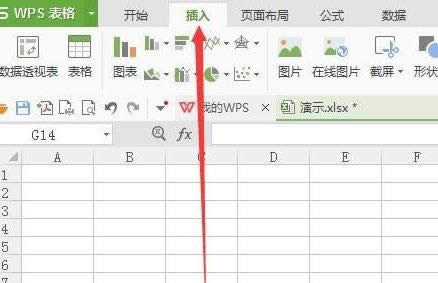
這時候在右側的工具欄就會看到有類似下拉列表的圖標,名字叫做“組合框”,點擊這個組合框圖標。
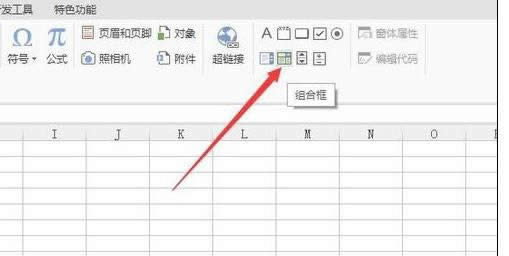
之后按住鼠標左鍵不松手在excel中拖動,松手之后就會看到已經繪制好了一個下拉列表框了。
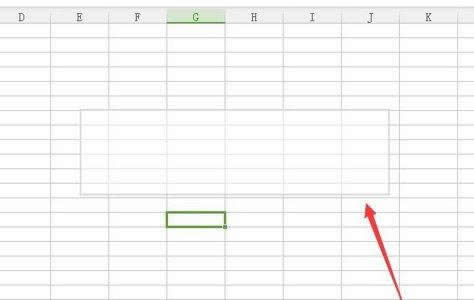
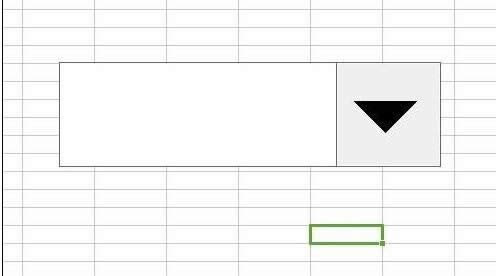
這時候的下拉列表還是空的,我們在其他地方填寫一列文本,這些文本會作為下拉列表的內容選項。
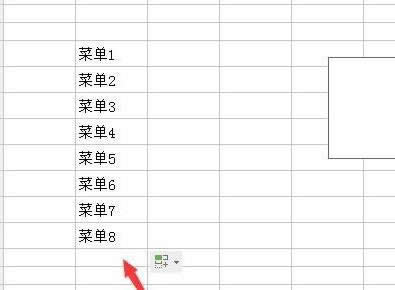
之后在下拉列表中右擊選擇“設置對象格式”選項。
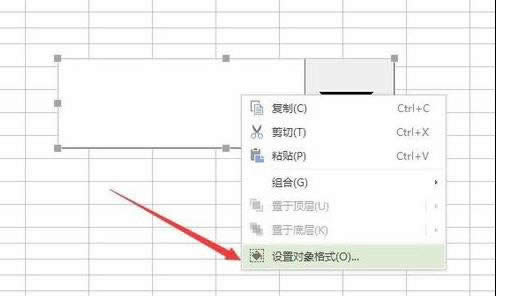
然后在彈出的窗口中會看到有數據源選項,點擊后面的圖標,然后會彈出一個長條框。
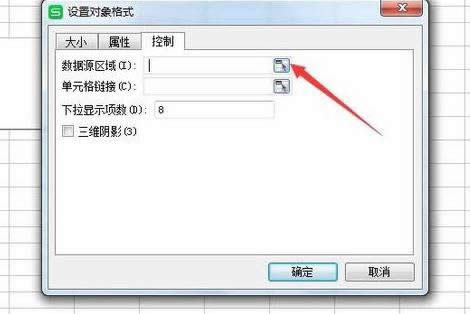
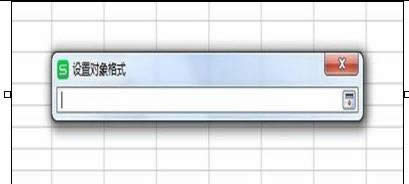
之后鼠標拖動選中剛才填充的數據,然后數據會自動填充到上面的長條中,然后點擊長條后面的圖標。
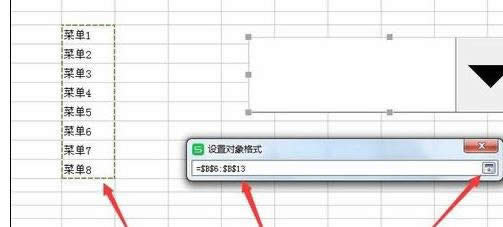
然后會回到“設置對象格式”的對話框,點擊確定按鈕。
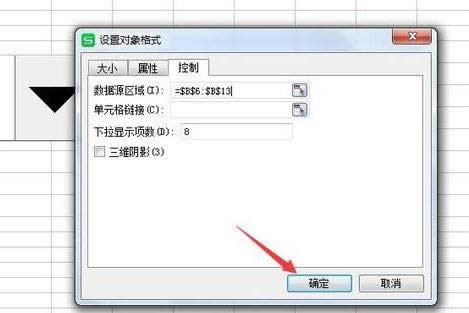
這時候再單擊下拉列表框,會發現已經有數據選項了。
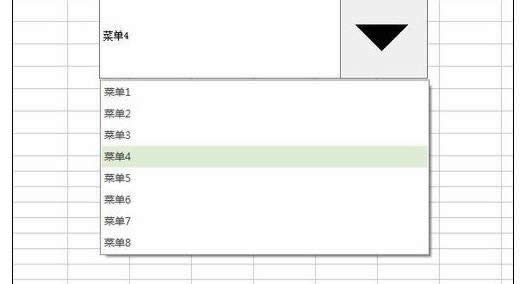
金山WPS Office專業版的安全性經過幾百家權威機構及組織證明,金山wps辦公套裝無限擴展用戶個性化定制和應用開發的需求;專為中國用戶使用習慣的量身定制的wps Office軟件,金山wps是中國最好的office辦公軟件。
推薦資訊 總人氣榜
最新教程 本月人氣
- 1ios版微信6.1.4更新內容 支持apple watch
- 2ie瀏覽器無響應如何辦 瀏覽器ie無響應處理方法
- 3微信收藏的文件在什么地方 微信收藏的文件查看方法步驟圖解
- 4天天動聽如何wifi傳歌 天天動聽wifi導入歌曲設置流程圖
- 5微信公眾平臺刪除單篇文章設置步驟詳細說明
- 6win10手機版斯巴達瀏覽器使用方法圖文詳細說明
- 7win10手機瀏覽器上手 界面清新簡潔
- 8微信公眾號文章贊賞如何用 微信公眾號文章贊賞使用圖文說明教程
- 9迅雷影音如何加速 迅雷影音打開硬件加速設置方法
- 10用微信如何發送文件 手機微信發送文件方法圖文詳細說明
- 11微商城如何開通 微信微商城開通流程圖解
- 12騰訊電腦管家無線wifi如何打開 騰訊電腦管家無線wifi打開方法
- 1用WPS表格2013統計所需鈔票張數
- 2ios8.0.1更新了什么?蘋果ios8.0.1更新內容
- 3ios8.0.1如何?蘋果ios8.0.1技巧評測(附固件下載)
- 4ios8照片流不見了?在什么地方里?ios8照片流位置
- 5iphone6群發短信圖文說明教程 蘋果6如何群發短信步驟
- 6ios8最近聯系人如何刪除?ios8正式版最近聯系人刪除圖文說明教程
- 7ios8最近使用如何刪除?ios8最近使用刪除圖文說明教程
- 8ios8降級ios7.1.2圖文說明教程 ios8正式版降級ios7步驟
- 9ios8 wifi不穩定如何辦?ios8正式版wifi不穩定處理方法
- 10ipad air充電器可以充iphone6 plus嗎
- 11ipad air充電器可以充iphone6嗎?ipad與iphone6充電器通用嗎
- 12iphone6用什么sim卡?iphone6 sim卡分類

